Что делать, если диск С заполнен непонятно чем? Разберём следующую ситуацию: у вас красная полоса на диске С, то есть ваш системный диск заполнен почти до отказа, но при этом вы уже проделали все известные методы очистки.
Вы очистили папку temp, использовали программу CCleaner, удалили программы, перешерстили все скрытые папки, но компьютер опять выдаёт, что системный диск заполнен и вы не можете понять где же зарыта собака. Что делать в таком случае? Давайте попробуем использовать ещё один метод.
Скажу сразу, что этот метод не совсем для новичков, но в принципе воспользоваться им может любой пользователь ПК, только нужно быть осторожным и не совершать поспешных действий.
Используя этот метод я освободил на своём системном диске 26 ГБ , удалив ненужные файлы о которых даже не подозревал.
Как найти мусор на системном диске
Итак, нам понадобится специальная, бесплатная утилита Win Dir Stat Portable. Она поможет обнаружить, что занимает место на системном диске. Скачать утилиту можете по этой ссылке
[link]//yadi.sk/d/rWqlEyUy3ZPkjD[/link]После того, как вы скачали архив, нужно его распаковать. Наводим курсор на архив и кликнув правой кнопкой мыши выбираем “Извлечь в текущую папку”
Дальше открываем распакованную папку и жмём файл запуска утилиты.
Выбираем сканирование индивидуальных дисков и выбираем нужный диск.
Начинается процесс сканирования файлов. Это может занять некоторое время.
Когда процесс завершится, вы увидите разноцветные фрагменты ваших файлов.
Смотрим какие фрагменты занимают большое пространство и кликаем по ним, чтобы отследить путь. Так же смотрим, что это за файлы и можем ли мы их удалить без вреда для системы.
Если не знаете, что за файлы, можно прописать их название в интернете.
Когда убедились, что можно безопасно удалить, наводим курсор на нужную папку и открываем её на компьютере в проводнике.
После чего обычным методом выделяем и удаляем.
Мы разобрали метод устранения проблемы заполнения диска C на компьютере. Успехов и процветания вам!




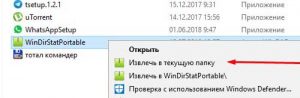



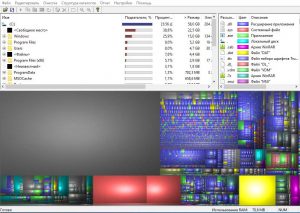
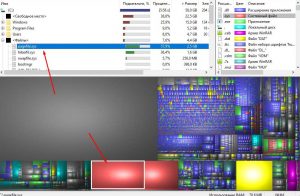
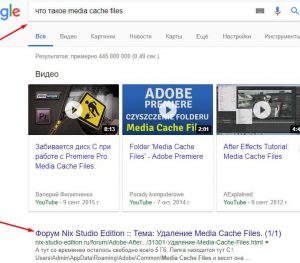

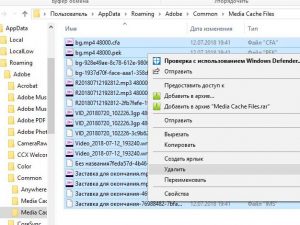








Что делать если диск С заполнен непонятно чем
Статья безусловно полезная, сама я постоянно чищу свой комп, т.к. несколько раз нарывалась на такую ситуацию, как красный диск С, в папке temp можно сказать живу, и утилита Win Dir Stat Portable есть, правда в последнее время я про нее совсем забыла, так что прямо сейчас запущу ее, убывает катастрофически место на диске. Но прислушайтесь к советам Руслана, а то я однажды удалила, да не то, комп не пострадал, а программа прошоу осталась без стилей.
Спасибо большое!Очень помогли! Программа нашла,не нужное,удалив почистит наполовину
Рад быть полезным)
что делать когда файл неизвестный, как узнать можно ли удалять и где он расположен?
Ввести название файла в поиск и найти ответ на вопрос можно ли удалять и что это за файл. В данной статье об этом сказано.
Еще раз: файл “НЕИЗВЕСТНЫЙ”! Я знаю, что сказано в статье, я же не имбецил, читать умею! Как искать файл с названием “неизвестный?!)) Вы если блоги и статьи пишите, так делайте качественно. Даже на видео в ютуб у вас выскакивает не определившийся файл, но ни слова об этом.
Вот теперь понятно, что имелось в виду название файла, а не общее понятие. Насколько мне известно, это системный файл, который нельзя удалять. Возможно кто-то в комментах подскажет более детально.
Руслан, Вам, конечно, спасибо в любом случае, но я ж теперь спать не смогу, не поняв, что это за файл) Нельзя так с людьми) Один я уже определил благодаря Вам, файл гибернации, отключил и удалил за ненадобностью. А этот теперь не найти((
Судя по инфо в интернете, то однозначного ответа нет по поводу этого файла, но также нет инфо, что файл вредоносный, поэтому здесь каждый сам решает как поступать, главное вы теперь знаете как найти файлы занимающие место на диске 🙂
Спасибо, часа 4 потратил пока на вашу статью не наткнулся. за пару минут нашел проблему))
Рад, что нашли здесь решение ) Благодарю за комментарий!